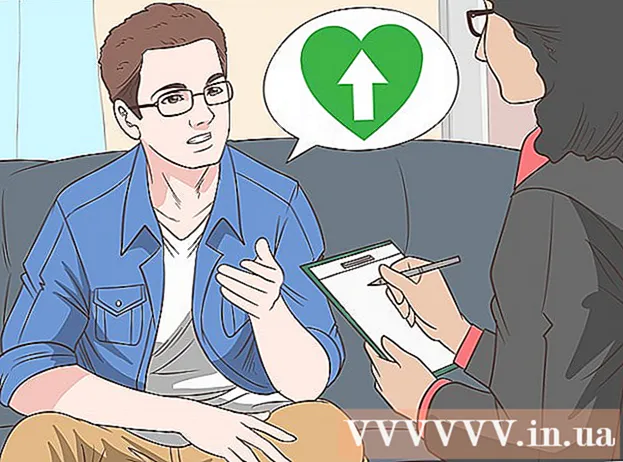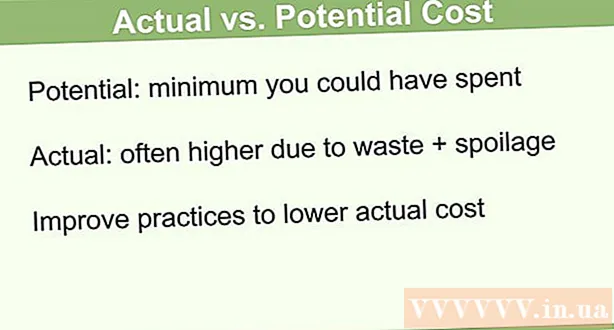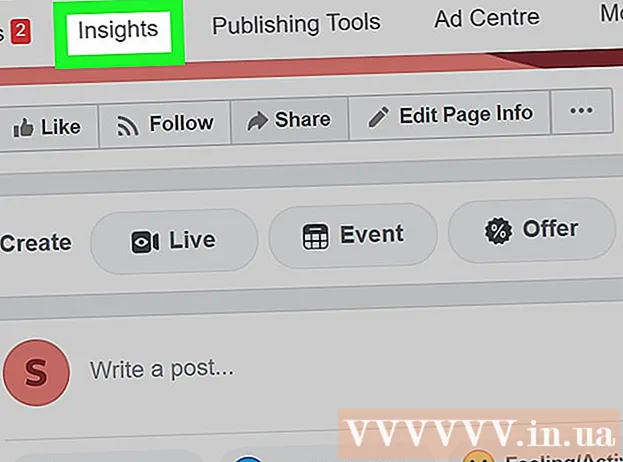نویسنده:
Randy Alexander
تاریخ ایجاد:
25 ماه آوریل 2021
تاریخ به روزرسانی:
26 ژوئن 2024

محتوا
این مقاله به شما راهنمایی می کند که چگونه مخاطبین غیرضروری را در مخاطبین iPhone ، iCloud و iTunes حذف کنید.
مراحل
روش 1 از 5: از برنامه مخاطبین استفاده کنید
مخاطبین را باز کنید. این یک برنامه با یک شبح انسانی در پس زمینه خاکستری و زبانه های رنگی در سمت راست است.
- یا می توانید با ضربه زدن روی نماد از طریق برنامه تلفن به مخاطبین دسترسی پیدا کنید مخاطب (مخاطبین) در پایین صفحه قرار دارد.

روی یک مخاطب ضربه بزنید تا صفحه اطلاعات او باز شود.- برای پیدا کردن مخاطب خاص ، نوار را لمس می کنید جستجو کردن (جستجو) در بالای صفحه و نام شخصی را که به دنبال آن است تایپ کنید.
انتخاب کنید ویرایش کنید (ویرایش) در گوشه سمت راست بالای صفحه. با این کار می توانید مخاطب را تغییر داده و حذف کنید.

به پایین بروید و انتخاب کنید حذف مخاطب (حذف مخاطب) در پایین صفحه اطلاعات.
انتخاب کنید مخاطب را حذف کنید یک بار دیگر وقتی از شما خواسته شد در پایین صفحه درخواست را مشاهده خواهید کرد. پس از این ، مخاطب در iPhone شما حذف خواهد شد.
- گزینه "حذف" را برای مخاطبین اضافه شده از برنامه های دیگر مانند Facebook مشاهده نخواهید کرد.
- اگر آیفون شما با یک حساب iCloud مرتبط باشد ، آن مخاطب در همه دستگاه های دارای دسترسی iCloud حذف می شود.
روش 2 از 5: تمام مخاطبین iCloud را حذف کنید

تنظیمات را باز کنید. این یک برنامه خاکستری با نماد چرخ دنده (⚙️) است که به طور معمول در صفحه اصلی نمایش داده می شود.
روی Apple ID خود ضربه بزنید. بخشی در بالای منو است که نام و عکس شما را نشان می دهد (در صورت اضافه شدن).
- اگر وارد سیستم نشده اید ، انتخاب کنید ورود به سیستم (دستگاه خود) (وارد سیستم (دستگاه خود شوید)) ، Apple ID و گذرواژه خود را وارد کنید ، سپس انتخاب کنید ورود (وارد شدن).
- اگر از نسخه قدیمی iOS استفاده می کنید ، نیازی به انجام این مرحله نیست.
انتخاب کنید icloud در قسمت دوم منو
لغزنده کنار "مخاطبین" را به حالت "خاموش" فشار دهید. نوار لغزنده سفید خواهد شد و در مورد حذف همه مخاطبین iCloud ذخیره شده در تلفن از شما س askedال می شود.
انتخاب کنید از My iPhone حذف کنید (پاک کردن از آیفون من). تمام مخاطبین همگام سازی شده با حساب iCloud در iPhone شما حذف می شوند. این مخاطبین شامل اطلاعات ذخیره شده در تلفن شما هستند (مانند مخاطبی که خودتان اضافه می کنید). تبلیغات
روش 3 از 5: مخاطبین را از حساب های ایمیل مخفی کنید
تنظیمات را باز کنید. این یک برنامه خاکستری است که با نماد چرخ دنده (⚙️) در صفحه اصلی نمایش داده می شود.
نزدیک پایین صفحه تنظیمات به پایین پیمایش کنید و انتخاب کنید دفترچه تلفن.
انتخاب کنید حساب ها (حساب) در بالای صفحه.
یک حساب ایمیل انتخاب کنید. در پایین صفحه مشاهده خواهید کرد icloud.
- به عنوان مثال ، شما انتخاب می کنید جیمیل برای باز کردن تنظیمات مخاطبین برای حساب Gmail خود.
لغزنده کنار "مخاطبین" را به حالت "خاموش" فشار دهید. نوار لغزنده سفید خواهد شد و مخاطبین موجود در حساب ایمیل انتخاب شده دیگر در برنامه مخاطبین آیفون مشاهده نخواهند شد. تبلیغات
روش 4 از 5: پیشنهادات تماس را خاموش کنید
تنظیمات را باز کنید. این یک برنامه خاکستری است که با نماد چرخ دنده (⚙️) در صفحه اصلی نمایش داده می شود.
نزدیک پایین صفحه تنظیمات به پایین پیمایش کنید و انتخاب کنید دفترچه تلفن.
نوار لغزنده کنار "مخاطبین موجود در برنامه ها" را به حالت "خاموش" فشار دهید. این خط در پایین صفحه است. پس از لمس ، نوار لغزنده سفید می شود. به این ترتیب ، دیگر پیشنهادهای مخاطب برنامه مخاطبین iPhone یا در قسمت های تکمیل خودکار پیام ها و ایمیل ها را مشاهده نخواهید کرد. تبلیغات
روش 5 از 5: از گروه ها استفاده کنید
تماس خود را به گروه تقسیم کنید. می توانید گروه هایی برای خانواده ، شرکا ، دوستان در ورزشگاه و سایر موارد ایجاد کنید. بنابراین ، بدون نیاز به حذف مخاطب ، همه گروه های تماس را در لیست مشاهده می کنید.
- برای مدیریت گروه ها ، دکمه Groups را در سمت چپ بالای صفحه مخاطبین انتخاب کنید.
گروهی را که می خواهید پنهان کنید لمس کنید. وقتی گروهی بررسی می شود ، اطلاعات مربوطه نمایش داده می شود. وقتی علامت آن برداشته نشود ، اطلاعات دیگر در مخاطبین شما نمایش داده نمی شوند.
انتخاب کنید انجام شده (تمام شد) بعد از اتمام لیست مخاطبین شما اکنون فقط گروه هایی را که انتخاب کرده اید نشان می دهد. تبلیغات
مشاوره
- اگر همگام سازی فیس بوک را روشن کرده باشید ، می توانید با باز کردن مخاطبین فیس بوک خود را به سرعت از لیست حذف کنید تنظیمات (تنظیمات) را انتخاب کنید فیس بوک را فشار دهید و لغزنده را کنار بکشید دفترچه تلفن به حالت "خاموش" به رنگ سفید. با این کار مخاطبین مخاطبین شما پنهان می شوند.
هشدار
- اگر از iCloud برای همگام سازی مخاطبین استفاده می کنید ، برای جلوگیری از تکثیر داده ها در iPhone ، نباید "Sync Address Book Contact" را در iTunes علامت بزنید.